最近有位win11系统用户在电脑当中使用打印机的时候,却发现电脑找不到打印机了,用户尝试了很多方法都没有解决,那么win11系统找不到打印机如何解决呢?今天u启动u盘启动盘制作工具为大家分享win11系统找不到打印机解决教程。
解决方法如下:
1、首先,右键点击任务栏右下角的【网络图标】,然后点击【网络和 Internet 设置】;
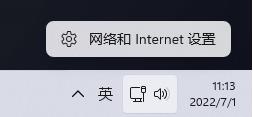
2、网络和 Internet窗口,找到并点击【高级网络设置(查看所有网络适配器,网络重置)】;
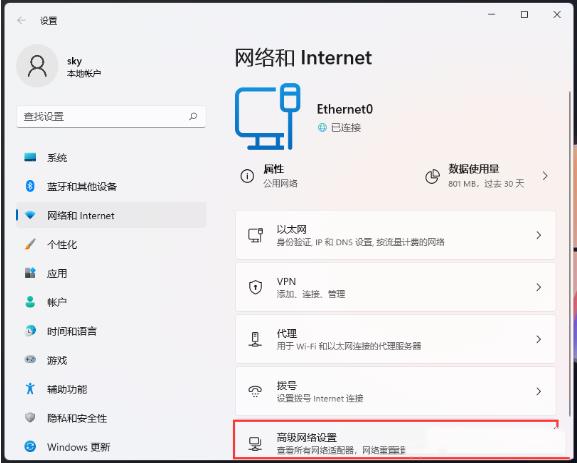
3、相关设置下,点击【更多网络适配器选项】;
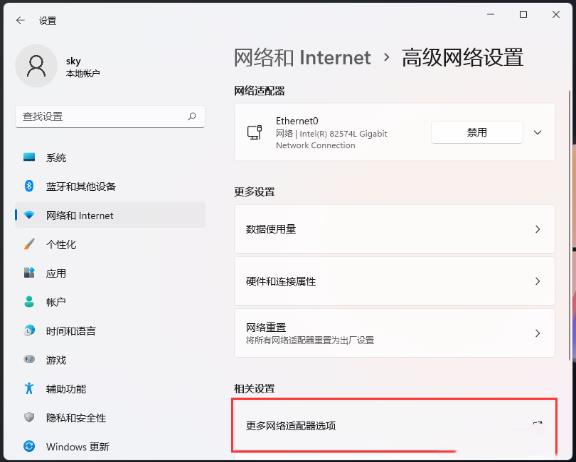
4、网络连接窗口,找到已连接的网络,并选择,然后点击右键,在打开的菜单项中,选择【属性】;
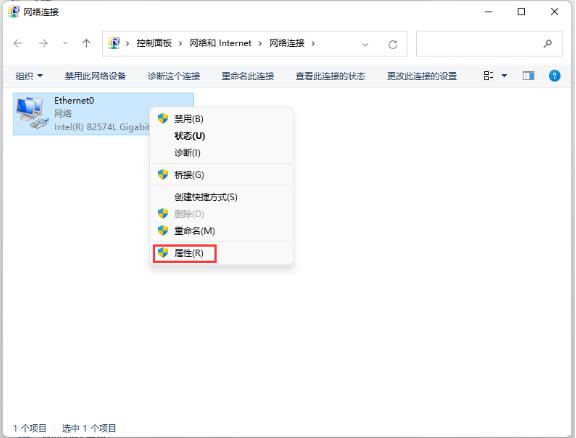
5、找到并双击打开【Internet 协议版本 4 (TCP/IPv4)】;
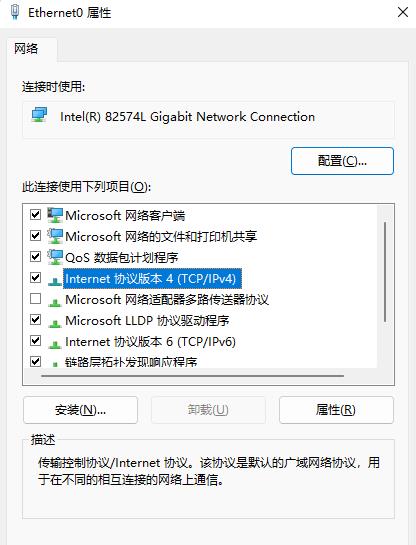
6、Internet 协议版本 4 (TCP/IPv4) 属性窗口,点击【高级】;
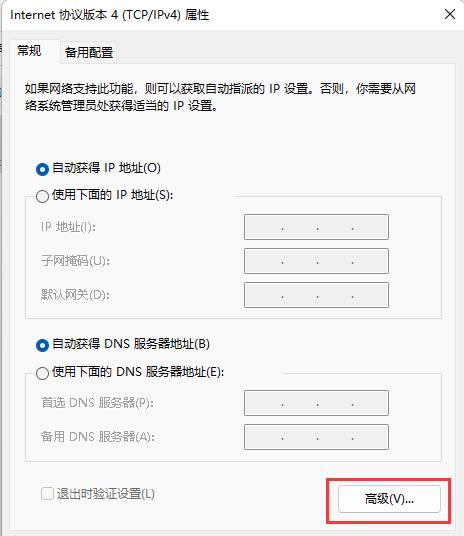
7、高级 TCP/IP 设置窗口,切换到【WINS】选项卡,确认【启用 LMHOSTS 查找】为勾选状态,且下方【NetBIOS 设置】为默认。
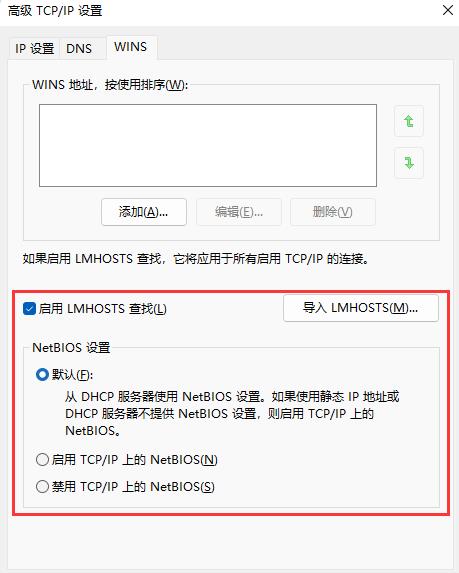
关于win11系统找不到打印机的解决教程就为用户们详细分享到这里了,希望本篇教程对大家有所帮助,更多精彩教程请关注u启动官方网站。

